Chart Pro for Visual C++ MFC
Chart Pro for Visual C ++ MFC易于使用,只需几行代码即可添加到项目中。所有图表都是完全可定制的,允许您创建几乎任何图表样式。
产品功能概述
Codejock Chart Pro for Visual C++ MFC提供了多种图表样式供选择,包括Bar(柱状图)、Point(点状图)、Line(线状图)、Pie(饼状图)、Radar / Polar(雷达图/极坐标)、Area(面积图)、Financial(金融图)、Gantt(甘特图)、Funnel / Pyramid(漏斗/金字塔图)、Graphing and Analysis(绘图和分析),并提供许多功能。Chart Pro包含在用于评估的Toolkit Pro for Visual C ++ MFC中。
⑴柱状图
标准柱状图
柱状图显示带有矩形“柱状”的数据,其长度相对于它们所代表的数据。通常柱状图用于显示不连续数据(具有离散值的数据),但它也可用于连续数据。不连续数据的示例,譬如“汽车颜色”或“轮胎尺寸”,连续数据的示例,譬如“人口”或“年龄”。
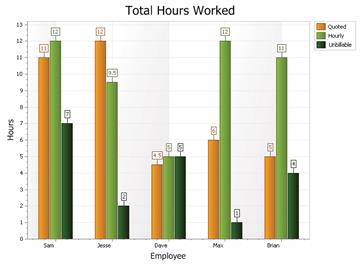
柱状范围图
柱状范围图用于显示带有有限开始值和结束值的数据\事件。柱状范围图既可以重叠显示,也可以并排显示,因此可以轻松地将不同的数据范围相互比较。
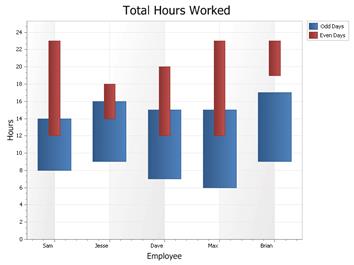
堆叠柱状图
堆叠柱状图类似于标准柱状图,但给定参数的柱形将堆叠在彼此之上。您可以垂直或水平堆叠柱形。这种类型的图表用于比较各部分与整体的关系。每个柱形用于表示总数。例如:您可以在堆叠柱状图中显示喜欢4种主要运动(足球、篮球、曲棍球、棒球)中每种运动的男性\女性数量。将有4个堆叠的柱状图,每个柱状图分为2个类别(男性\女性)。
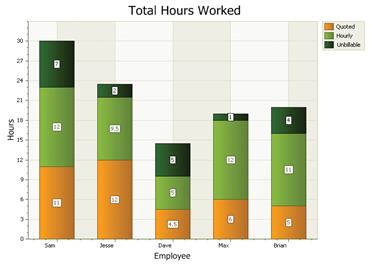
100%堆叠柱状图
堆叠柱状图类似于标准柱状图,但给定参数的柱形将堆叠在彼此之上。您可以垂直或水平堆叠柱形。这种类型的图表用于比较各部分与整体的关系。StackHeight用于使100%柱状图,但可以是80。图表会使用系列设置的最低值,并忽略所有较大的值。

旋转柱状图
柱状图可以围绕其轴进行旋转。
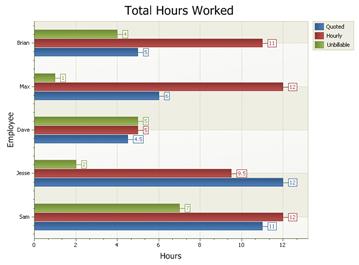
⑵点状图
标准点状图
点状图表使用笛卡尔坐标显示网格中的数据。数据沿x和y轴显示,其中x和y可表示任何类型的数据。点状图也称为标绘图或散点图。
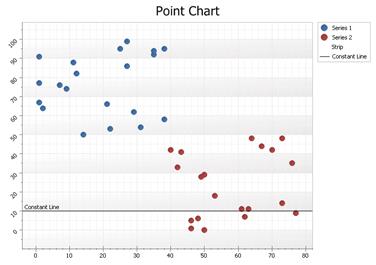
气泡图
气泡图只是点状图的变体,只显示数据点的气泡。使用笛卡尔坐标在网格中显示数据。数据沿x和y轴显示,其中x和y可表示任何类型的数据(如下图所示,x——数十年,y——人口)。

⑶折线图
标准折线图
折线图用于显示由直线段连接的一系列数据点。这类图表通常用于说明一段时间内数据的趋势。
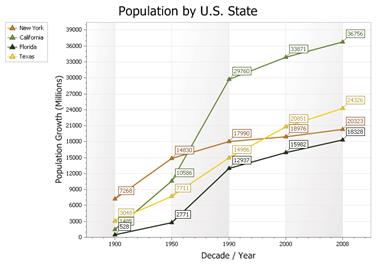
散点折线图
散点状图类似于折线图,只有散点图会按照输入的确切顺序绘制数据值,并使用直线连接绘图(与基于x和y轴排序数据的折线图不同)。散点图可用于科学数据,也可用作趋势图。
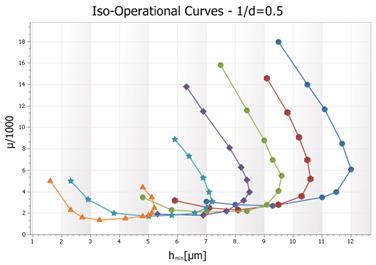
快速折线图
快速折线图是普通样式折线图的变体,通过减少绘制线条所需的时间来显着提高性能。速度的提高是以不显示线中的绘图点为代价,而且不能显示标签(以及在幕后完成的其他操作)。使用快速折线图,您还可以关闭反混淆功能。快速折线图的常见用途可能是实时显示图表的系统性能监视器。或者可能是在单个视图中显示数千个数据点的图表(可能在单个视图中显示超过10,000年的趋势)。
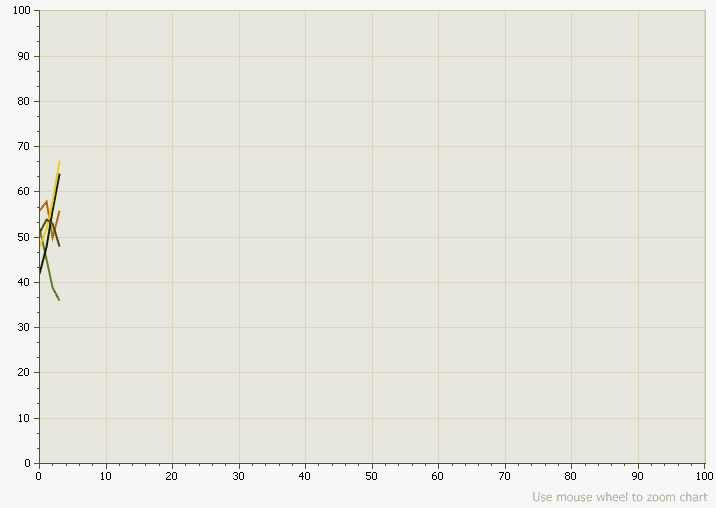
Step Line(阶梯状折线图)
Step Line图表是折线图的另一种形式。与传统的折线图不同,阶梯状折线图仅使用垂直和水平线来连接形成看似阶梯的数据点。
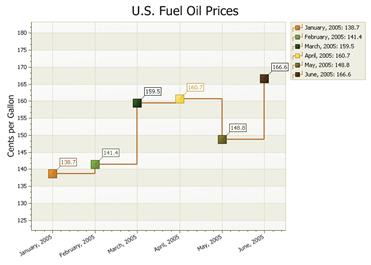
样条曲线图
样条曲线图用于将信息显示为由平滑流动的“样条”段连接的一系列数据点。样条曲线会在数据集中的所有数据点上绘制平滑的流线。这类图表通常用于说明一段时间内数据的趋势。
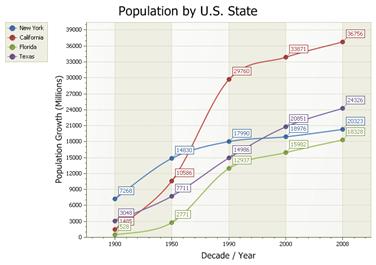
⑷饼状图
标准2D饼状图
饼状图将一系列数据显示为“饼图”的“切片”。饼状图中的数据将分为多个切片,每个切片代表饼状图的百分比。切片的大小将与其表示的数据成比例,并且每个切片将被组合以表示一些整体值。
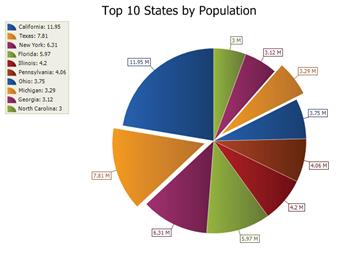
2D圆环图
圆环图的功能与饼状图完全相同,只是饼状图中间有一个空白的洞。
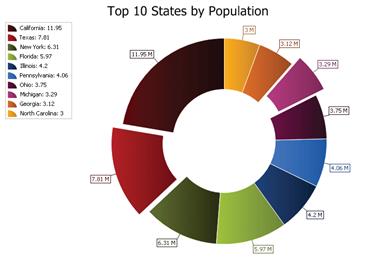
⑸雷达/极坐标
雷达点图
雷达图基本上是折线图的另一种形式,只是它被表示为雷达了。数据绘制是围绕雷达中心的线。雷达图使用“极点”来显示数据。每个数据点显示在从中心向外辐射的其中一个极点上。
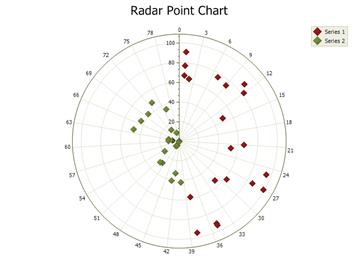
雷达线图
雷达图基本上是折线图的另一种形式,只是它被表示为雷达了。数据绘制是围绕雷达中心的线。雷达图使用“极点”来显示数据。每个数据点显示在从中心向外辐射的其中一个极点上。
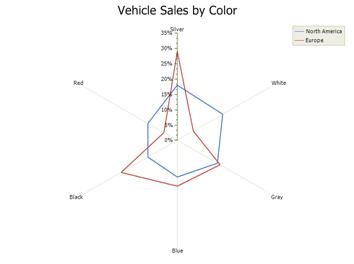
雷达面积图
雷达图基本上是折线图的另一种形式,只是它被表示为雷达了。数据绘制是围绕雷达中心的线。雷达图使用“极点”来显示数据。每个数据点显示在从中心向外辐射的其中一个极点上。
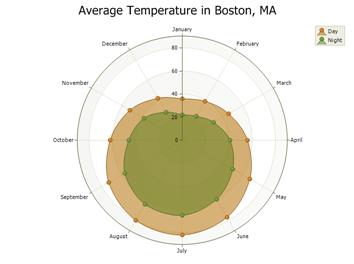
极坐标样条曲线图
极坐标图使用极坐标绘制数据。X轴是一个圆,值通常以度(0-360)或弧度为单位固定在典型的极坐标图中,但该图表允许您设置所需的任何范围。数据以数值和角度绘制的,其中“x”是角度/旋转,“y”是距圆心的距离。
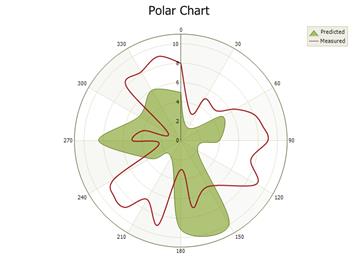
⑹面积图
标准面积图
面积图与折线图非常相似。在线下方的“区域”中使用不同的颜色显示数据。每个系列的点用不同的颜色表示。面积图通常用于显示一段时间内的累计值。
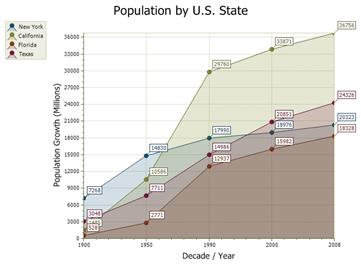
样条曲线面积图
样条曲线面积图表与样条曲线图非常相似。在线下方的“区域”中使用不同的颜色显示数据。每个系列的点用不同的颜色表示。面积图通常用于显示一段时间内的累计值。
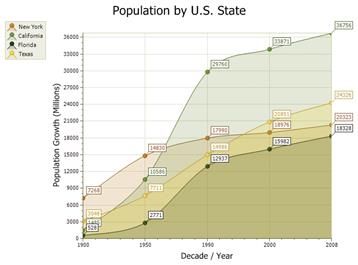
堆叠面积图
堆叠面积图与面积图非常相似。在线下方的“区域”中使用不同的颜色显示数据。每个系列的点用不同的颜色表示。面积图通常用于显示一段时间内的累计值。
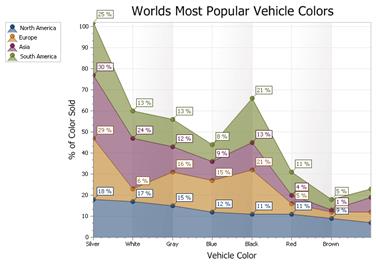
100%堆叠面积图
100%堆叠面积图与面积图非常相似,只是数据堆叠在一起,每个项的数据值总计为100%。在线下方的“区域”中使用不同的颜色显示数据。每个系列的点用不同的颜色表示。面积图通常用于显示一段时间内的累计值。

堆叠样条面积图
堆叠样条曲线面积图与样条曲线图非常相似。在线下方的“区域”中使用不同的颜色显示数据。每个系列的点用不同的颜色表示。样条图中的线条比面积图更流畅。面积图通常用于显示一段时间内的累计值。
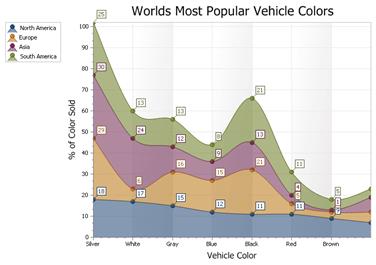
面积范围图
面积范围图表与其他面积图表类似,但您必须提供最小值和最大值(两个y值)。这也可以被认为是给定开始点和结束点。当需要显示给定点的一系列值时,此图表非常有用,例如:显示一个月中的温度范围。

Step Area(阶梯状面积图)
阶梯状面积图表是面积图表的另一种形式。与传统的面积图表不同,“阶梯状面积”图表使用垂直和水平线连接数据点,形成看似阶梯的数据内容。

⑺Financial(金融图)
High Low Chart(高低图表)
高低金融图表用于显示金融数据的趋势,通常是股票市场价格。股票\柱状图类似于烛台图图表,但对于股票市场分析而言,它被认为是更难阅读的一种图表。
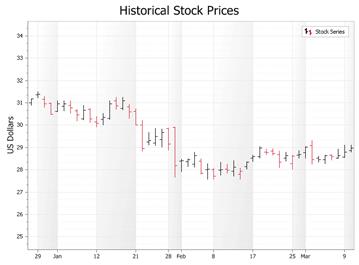
CandleStick(烛台图表)
烛台图表用于显示财务数据的趋势,通常是股票市场价格。对于股市交易者来说,烛台图比传统的柱状图更容易阅读。烛台可以快速轻松地比较数据的高低、启闭。每个“烛台”代表给定值的数据的高、低、启、闭。这些烛台之间的关系对于确定股票价格的趋势很重要。
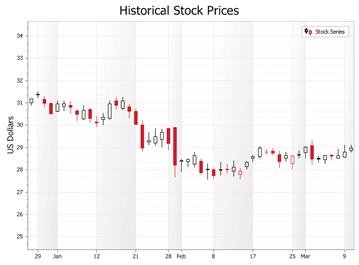
⑻Gantt(甘特图)
甘特图
甘特图是一种常用于任务\进度计划的柱状范围图。通常,甘特图用于显示项目的进度,并且显示每个单独任务将采取的时间长度与时间的进展。
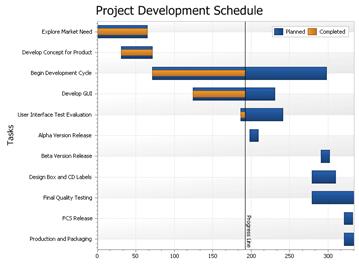
⑼漏斗/金字塔图
漏斗图
漏斗图表以漏斗形状显示一系列数据。漏斗的顶部通常包含最大百分比的数据,而底部“漏斗”会下降至最小百分比,但漏斗可以以任意组合添加数据以满足您的需求。漏斗部分的大小都是相对的,顺序无关紧要。
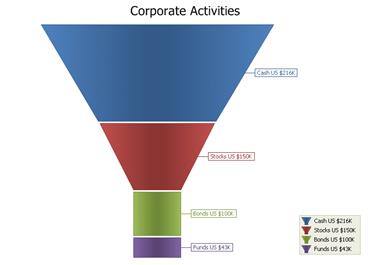
金字塔图
金字塔图表以金字塔形状显示一系列数据。金字塔部分的大小都是相对的,顺序无关紧要。您可以绘制一个“顶部重”的金字塔,其中最大的部分是顶部或任何其他组合。
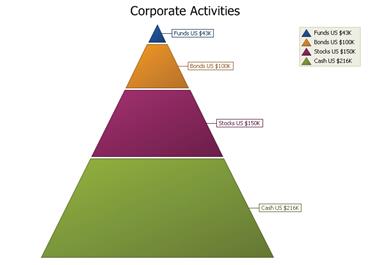
⑽产品功能
Secondary Axis(辅助轴)
当您需要显示一系列数据且数据彼此之间差异很大时,辅助轴非常有用,或在显示具有不同数据类型(即价格和数量)的两组数据系列时,可能会使用辅助轴。在这两种情况下,您都可以在辅助轴上绘制每个系列,以便可以在同一视图中看到它们。如果制作散点图,同时显示辅助x轴和y轴是非常有用的。
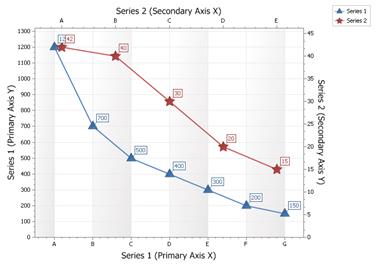
缩放和滚动
图表控件可以让您缩放和滚动图表。这样可以轻松查看具有数千个点的图表中的数据点。要进行缩放,只需确保图表有焦点,然后使用鼠标滚轮即可。

多个图表组合
Multiple Diagram Charts(多图表)是拥有多个区域的图表,这些区域并排比较相似的数据集(在单独的面板中)而不是相互叠加。默认情况下,图表中有一个您无需添加的图表。这是添加系列时使用的图表。但图表可以在同一视图中包含多个图表。

Chart Builder Utility(图表创建器实用程序)
使用所提供的“图表生成器”工具,您可以使用WYSIWYG(所见即所得)的编辑器创建图表并自定义颜色等,并将它们导出到xml格式的文件中,然后可以将其加载到图表控件中。

结合系列
组合图表使用两种或更多图表类型来强调图表包含不同类型的数据。
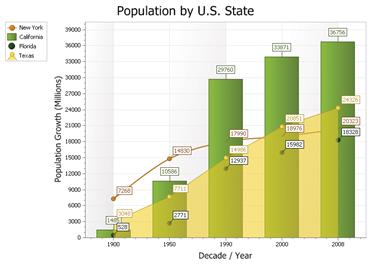
线条样式
绘制线条的任何元素都可以使用提供的线条样式绘制虚线样式线并设置其厚度。
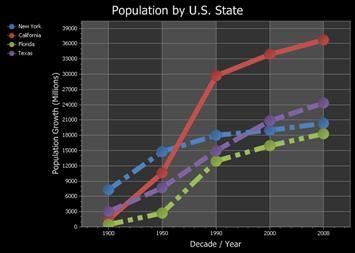
支持标记标题
该图表可以包含多组标题,这些标题可以停靠在图表的顶部、底部、左侧或右侧。您还可以将多个标题堆叠到同一个停靠位置。除了普通文本之外,标题还可以包含xml标记片段来规定标题文本的格式。
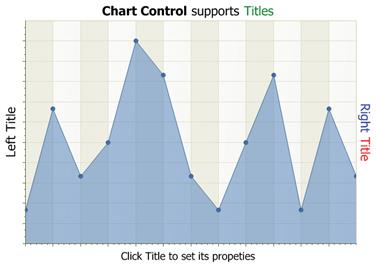
日期时间比例
图表中日期值将作为沿轴的文本表示形式展现。

对数刻度
对数刻度允许在一个易于阅读的图表中显示跨越非常大范围的数据。
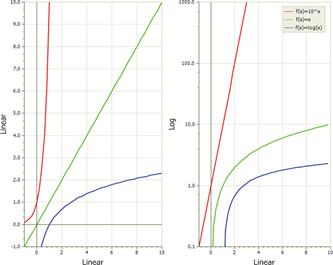
虚拟点
为了显着提高性能,图表支持虚拟点。当序列中存在大量点并且注重速度时应使用虚拟点。
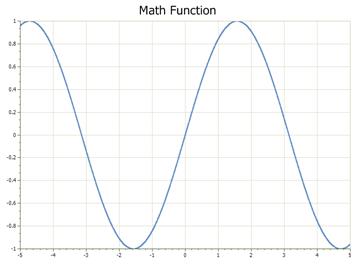
⑾绘图控制
Flow Graph(流程图)
Flow Graph控件也包含在图表中,它用于显示关系图的图形控件。可以将此控件视为可视地显示关系型数据库关系的工具。控件由“节点”组成,可以将其视为数据库中的表。节点包含“连接”(表的字段)。连接可以有许多“连接点”,其可以用于连接不同节点之间的连接(即通过连接将invoice表链接到customer表)。可以在图表周围拖动节点和连接线,允许用户完全自定义其关系图的外观。如果允许移动、重命名节点、添加\删除连接等,则控件还支持撤消\重做编辑操作。
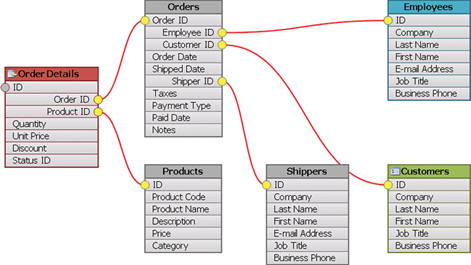
⑿分析
趋势线
趋势线显示一组数据在一段时间内前进的大致方向。
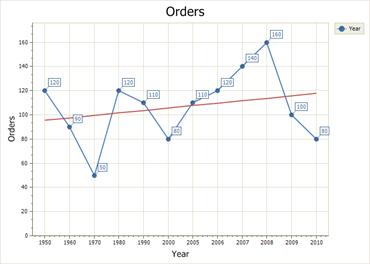
误差线
误差线使用“柱形”显示报告值中的不确定性,柱形显示数据的可变性。这些柱状图可让您大致了解数据的准确性(或不准确性)。
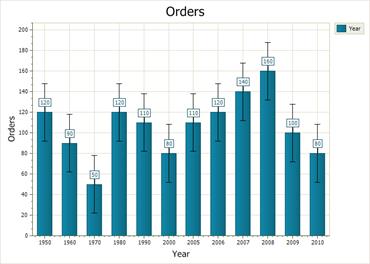
⒀支持的环境
Visual Studio 2019(Visual C ++ 16)
Visual Studio 2017(Visual C ++ 15)
Visual Studio 2015(Visual C ++ 14)
Visual Studio 2013(Visual C ++ 12)
Visual Studio 2012(Visual C ++ 11)
Visual Studio 2010(Visual C ++ 10)
Visual Studio 2008(Visual C ++ 9)
Visual Studio 2005(Visual C ++ 8)
Visual Studio 2003(Visual C ++ 7.1)
Visual Studio 2002(Visual C ++ 7)
Visual Studio 6.0(Visual C ++ 6)
⒁操作系统(x32,x64)
Windows 10
Windows 8.1
Windows 8
Windows 7
Windows Vista
Windows XP
Windows Me
Windows 2000
Windows 98 SE
Windows 98
Windows 95
Windows Server 2016
Windows Server 2012 R2
Windows Server 2012
Windows Server 2008 R2
Windows Server 2008
Windows Server 2003 R2
Windows Server 2003
Windows Server 2000
Windows NT 4.0
⒂最低要求
Visual C ++ 6.0
Windows 95 / NT 4.0